Se o instalador do Boot Camp não abrir depois de utilizar o Assistente do Boot Camp
Se o instalador do Boot Camp não abrir automaticamente depois de o Mac arrancar no Windows pela primeira vez, siga estes passos.
Depois de utilizar o Assistente do Boot Camp para instalar o Windows no Mac, o Mac deve arrancar no Windows e abrir automaticamente o instalador do Boot Camp numa janela "Bem-vindo ao instalador do Boot Camp". Em determinadas circunstâncias, este instalador poderá não abrir automaticamente. Siga estes passos para o abrir manualmente e conclua o processo de instalação do software de suporte do Windows (controladores).
Abrir o instalador a partir da pasta BootCamp
Uma vez que os controladores do Windows não foram instalados, poderá ser mais fácil utilizar um rato ou teclado que ligue por USB em vez de Bluetooth, até estes passos estarem concluídos.
A partir do Explorador de Ficheiros, abra a partição OSXRESERVED, normalmente a unidade D. Se não tiver esta partição OSXRESERVED, siga ossteps to download and install Windows support software instead of the steps in this article.
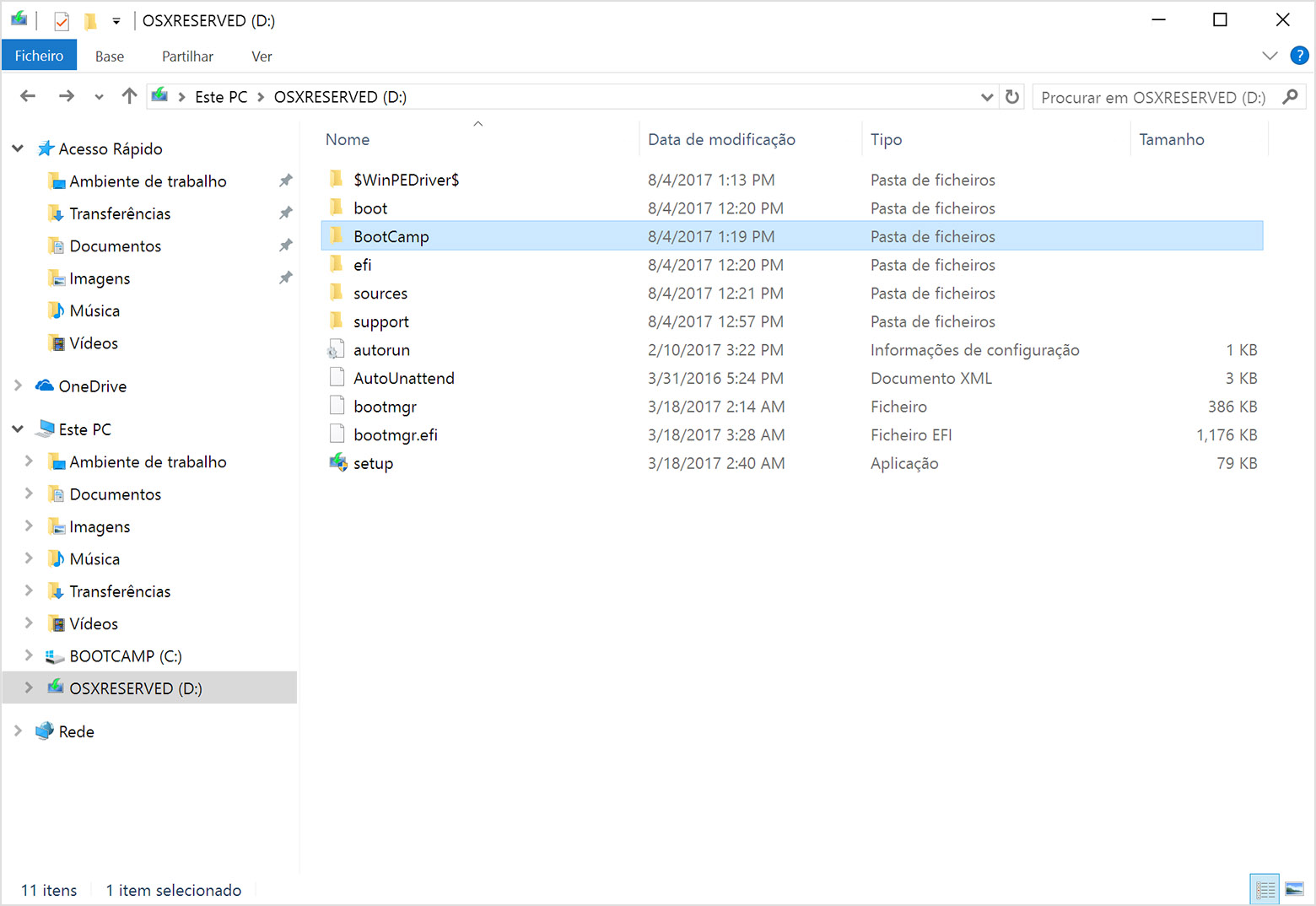
Abra a pasta BootCamp e, em seguida, abra a Configuração. Abra apenas a Configuração a partir desta pasta e não a partir de outra localização.
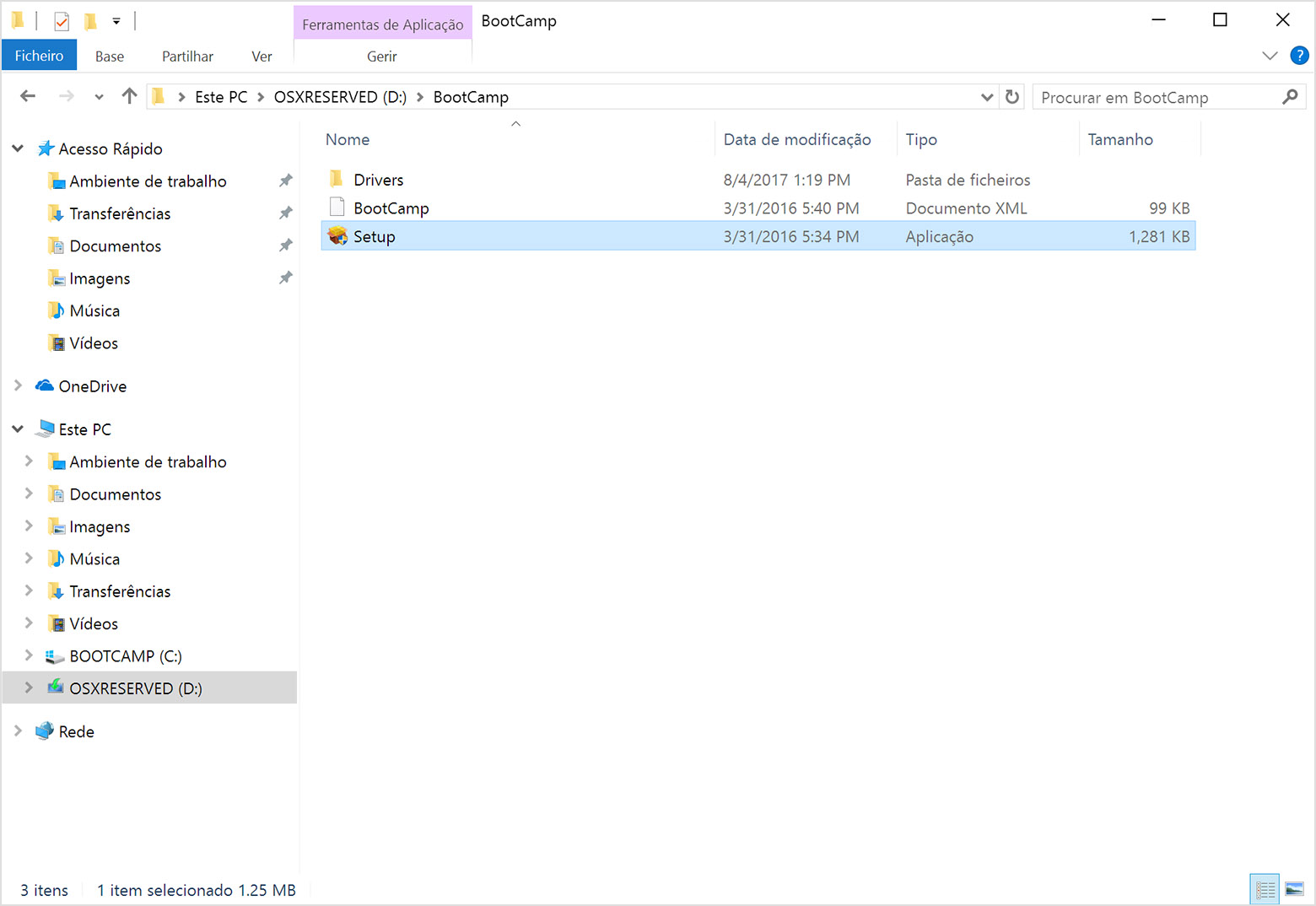
Quando lhe for pedido para permitir que o Boot Camp efetue alterações ao dispositivo, clique em Sim.
Clique em Reparar para iniciar a instalação.
Após a instalação terminar, clique em Concluir. Em seguida, clique em Sim, quando lhe for pedido para reiniciar o Mac.
* Se preferir, pode abrir a Configuração ao escrever D:\BootCamp\setup.exe a partir da linha de comandos.
As informações sobre os produtos não fabricados pela Apple ou os sites independentes não controlados ou testados pela Apple são disponibilizadas sem recomendações nem aprovação. A Apple não assume qualquer responsabilidade no que diz respeito à seleção, ao desempenho ou à utilização dos sites ou produtos de terceiros. A Apple não garante a precisão nem a fiabilidade dos sites de terceiros. Contacte o fornecedor para obter mais informações.
